Разделение текста и чисел в одной ячейке в Excel
Предположим, что в одной ячейке содержатся и текст, и числа. Как разделить их по разным столбцам? В этом руководстве подробно описаны шаги по выполнению этой задачи с помощью формул.

Как разделить текст и числа в одной ячейке в Excel?
В данном случае потребуется использовать три формулы, чтобы разделить текст и числа в ячейке на отдельные столбцы.
Сначала необходимо определить позицию первой цифры;
Затем извлечь текст из ячейки;
И, наконец, получить числа.
Общие формулы
Общая формула для определения позиции первой цифры
=MIN(FIND({0,1,2,3,4,5,6,7,8,9},A1&"0123456789"))
Общая формула для извлечения текста
=LEFT(A1,position-1)
Общая формула для извлечения чисел
=RIGHT(A1,LEN(A1)-position+1)
Аргументы приведённых выше формул
A1: Обозначает ячейку, содержащую текст и числа, которые вы хотите разделить;
Position: Позиция первой цифры в A1.
Как использовать эти формулы?
Допустим, у вас есть список текстовых строк, как показано на скриншоте ниже. Выполните следующие действия, чтобы разделить текст и числа по разным ячейкам.

Сначала определите начальную позицию чисел в текстовой строке
1. Выберите пустую ячейку для вывода позиции. В данном примере выбрана C3.
2. Введите в неё приведённую ниже формулу и нажмите клавишу Enter. Затем выделите полученную ячейку и протяните маркер заполнения вниз, чтобы применить формулу к другим ячейкам до тех пор, пока не будут показаны все нужные позиции.
=MIN(FIND({0,1,2,3,4,5,6,7,8,9},B3&"0123456789"))
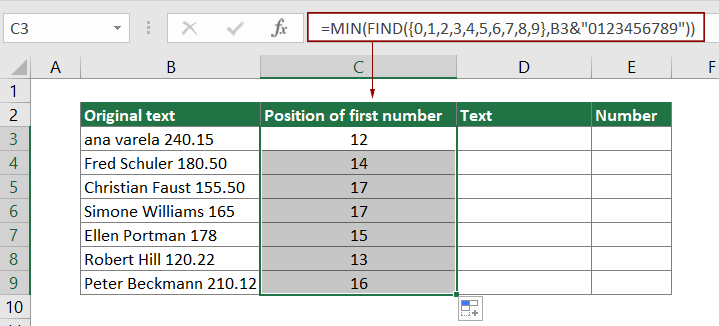
Далее извлеките текст
1. Выберите пустую ячейку для вывода текста. В этом примере выбрана D3.
2. Введите в неё приведённую ниже формулу и нажмите клавишу Enter. Затем выделите полученную ячейку и протяните маркер заполнения вниз, чтобы получить все тексты из нижележащих ячеек.
=LEFT(B3,C3-1)

Наконец, извлеките числа
1. Выберите пустую ячейку, например E3, для вывода чисел.
2. Введите в неё приведённую ниже формулу и нажмите клавишу Enter. Затем выделите полученную ячейку и протяните маркер заполнения вниз, чтобы получить все числа из нижележащих ячеек.
=RIGHT(B3,LEN(B3)-C3+1)

Как работают эти формулы?
=MIN(FIND({0,1,2,3,4,5,6,7,8,9},B3&"0123456789"))
1. FIND({0,1,2,3,4,5,6,7,8,9},B3&"0123456789")
- B3&"0123456789" возвращает результат: ana varela240.150123456789.
- FIND({0,1,2,3,4,5,6,7,8,9}, "ana varela240.150123456789")Функция Find определяет позиции цифр "0-9" в строке ana varela240.150123456789 и возвращает результат {14,16,12,21,13,17,24,25,26,27}.
Результат {14,16,12,21,13,17,24,25,26,27} означает, что цифра0 находится на14-й позиции в строке ana varela240.150123456789, цифра1 — на16-й позиции и так далее.
2. =MIN({14,16,12,21,13,17,24,25,26,27}): Функция MIN возвращает минимальное значение из массива. В данном случае результат —12.
=LEFT(B3,C3-1)
LEFT(ana varela240.15,12-1) означает, что функция LEFT извлекает первые11 символов слева из строки "ana varela240.15". Итоговый результат — ana varela.
=RIGHT(B3,LEN(B3)-C3+1)
1. LEN(B3)-C3+1:
- Функция LEN вычисляет общую длину текстовой строки (ana varela240.150123456789) в ячейке B3 и возвращает результат17.
- 17-12+1: Здесь определяется общая длина числовой части в ana varela240.15. Результат —6.
2. =RIGHT(B3,6): Функция RIGHT извлекает6 символов справа из строки ana varela240.15. Итоговый результат —240.15.
Связанные функции
Функция MID в Excel
Функция MID в Excel используется для поиска и возврата определённого количества символов из середины заданной текстовой строки.
Функция FIND в Excel
Функция FIND в Excel используется для поиска одной строки в другой и возвращает начальную позицию найденной строки внутри другой.
Функция LEFT в Excel
Функция LEFT в Excel извлекает заданное количество символов слева из указанной строки.
Функция RIGHT в Excel
Функция RIGHT в Excel извлекает определённое количество символов справа из текстовой строки.
Функция LEN в Excel
Функция LEN в Excel возвращает количество символов в текстовой строке.
Связанные формулы
Разделение размеров на две части в Excel
В этой статье объясняется, как с помощью формулы разделить размеры в ячейке на две части без единиц измерения (отдельно длина и ширина).
Отделение чисел от единиц измерения
В этой статье объясняется, как с помощью формулы отделить числа от единиц измерения.
Разделение текстовой строки по определённому символу в ячейке в Excel
В этом руководстве подробно описано, как разделить текстовую строку по определённому символу в ячейке с помощью формул.
Лучшие инструменты для повышения производительности Office
Kutools для Excel - Помогает вам выделиться из толпы
| 🤖 | KUTOOLS AI Помощник: Революционизируйте анализ данных на основе: Интеллектуальное выполнение | Генерация кода | Создание пользовательских формул | Анализ данных и создание диаграмм | Вызов функций Kutools… |
| Популярные функции: Поиск, Выделение или Отметка дубликатов | Удалить пустые строки | Объединить столбцы или ячейки без потери данных | Округлить без формулы ... | |
| Супер VLookup: Множественные критерии | Множественные значения | На нескольких листах | Распознавание нечетких соответствий... | |
| Расширенный раскрывающийся список: Простой раскрывающийся список | Зависимый раскрывающийся список | Раскрывающийся список с множественным выбором... | |
| Управление столбцами: Добавить определенное количество столбцов | Переместить столбцы | Переключить статус видимости скрытых столбцов | Сравнить столбцы для выбора одинаковых и разных ячеек ... | |
| Основные функции: Сетка фокусировки | Дизайн листа | Улучшенная строка формул | Управление книгами и листами | Библиотека автотекста (Авто текст) | Выбор даты | Объединить данные | Шифрование/Расшифровка ячеек | Отправка писем по списку | Супер фильтр | Специальный фильтр (фильтр жирного/курсивного/зачеркнутого текста...) ... | |
| Топ-15 наборов инструментов: 12 инструментов для работы с текстом (Добавить текст, Удалить определенные символы ...) | 50+ типов диаграмм (Диаграмма Ганта ...) | 40+ практических формул (Расчет возраста на основе даты рождения ...) | 19 инструментов вставки (Вставить QR-код, Вставить изображение по пути ...) | 12 инструментов преобразования (Преобразовать в слова, Конвертация валюты ...) | 7 инструментов объединения и разделения (Расширенное объединение строк, Разделить ячейки Excel ...) | ... и многое другое |
Kutools для Excel имеет более 300 функций, гарантируя, что то, что вам нужно, находится всего в одном клике...
Office Tab - Включите работу с вкладками в Microsoft Office (включая Excel)
- Один щелчок, чтобы переключаться между десятками открытых документов!
- Сократите сотни кликов мышью каждый день, попрощайтесь с болью в руке от мыши.
- Повышает вашу продуктивность на 50% при просмотре и редактировании нескольких документов.
- Добавляет эффективные вкладки в Office (включая Excel), как в Chrome, Edge и Firefox.